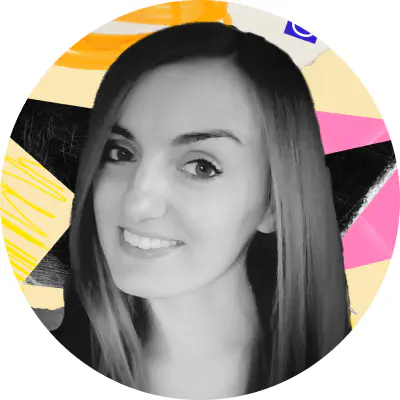Media Player Classic pracuje z plikami audio i wideo w wielu formatach, w tym dla wideo, AVI, MPEG, DVD-Video, Webm, MP4, Quicktime, Real media, Windows Media Video, Shockwave Flash, 3GP, Indeo i Real script; i dla audio, AIFF, Apple Lossless, AC-3, DTS, FLAC, MPEG, True audio, Wavpack, WAV, MP3, AMR, Ogg Vorbis, MusePack i Real audio.
Interfejs Media Player Classic jest niezwykle przyjazny i prosty w obsłudze. Program oferuje również dużą ilość opcji dostosowywania tego, jak wygląda odtwarzanie i jakie opcje funkcji pojawiają się na interfejsie.
Co najważniejsze, możesz pobrać pliki napisów bezpośrednio z Media Player Classic. Wystarczy otworzyć plik wideo w Media Player Classic, kliknąć File, a następnie Subtitle Database. Pojawi się okno zatytułowane Subtitles Available Online. Z tego menu możesz kliknąć Download and Open na pliku, do którego chcesz uzyskać dostęp.